IDEA使用mybatis-generator及配上mysql8.0.3版本遇到的bug
shiqianxiSHIQIANXI 人气:0这篇文章主要介绍了IDEA使用mybatis-generator以及配上mysql8.0.3版本遇到的问题,本文通过实例代码给大家介绍的非常详细,对大家的学习或工作具有一定的参考借鉴价值,需要的朋友可以参考下
1.添加插件,在pom文件的下的添加以下配置
<!-- mybatis-generator -->
<plugin>
<groupId>org.mybatis.generator</groupId>
<artifactId>mybatis-generator-maven-plugin</artifactId>
<version>1.3.5</version>
<configuration>
<configurationFile>
<!--这里是配置generatorConfig.xml的路径
不写默认在resources目录下找generatorConfig.xml文件
-->
</configurationFile>
<verbose>true</verbose>
<overwrite>true</overwrite>
</configuration>
<dependencies>
<dependency>
<groupId>mysql</groupId>
<artifactId>mysql-connector-java</artifactId>
<version>8.0.11</version>
</dependency>
</dependencies>
</plugin>
2.在resources下创建generatorConfig.xml,内容如下:
<?xml version="1.0" encoding="UTF-8"?>
<!DOCTYPE generatorConfiguration
PUBLIC "-//mybatis.org//DTD MyBatis Generator Configuration 1.0//EN"
"http://mybatis.org/dtd/mybatis-generator-config_1_0.dtd">
<generatorConfiguration>
<!-- context 是逆向工程的主要配置信息 -->
<!-- id:起个名字 -->
<!-- targetRuntime:设置生成的文件适用于那个 mybatis 版本 -->
<context id="default" targetRuntime="MyBatis3">
<!--optional,指在创建class时,对注释进行控制-->
<commentGenerator>
<property name="suppressDate" value="true"/>
<!-- 是否去除自动生成的注释 true:是 : false:否 -->
<property name="suppressAllComments" value="true"/>
</commentGenerator>
<!--jdbc的数据库连接 wg_insert 为数据库名字-->
<jdbcConnection driverClass="com.mysql.cj.jdbc.Driver"
connectionURL="jdbc:mysql://localhost:3306/wg_insert?useUnicode=true&characeterEncoding=utf-8&serverTimezone=UTC" userId="root"
password="123456"></jdbcConnection>
<!--非必须,类型处理器,在数据库类型和java类型之间的转换控制-->
<javaTypeResolver>
<!-- 默认情况下数据库中的 decimal,bigInt 在 Java 对应是 sql 下的 BigDecimal 类 -->
<!-- 不是 double 和 long 类型 -->
<!-- 使用常用的基本类型代替 sql 包下的引用类型 -->
<property name="forceBigDecimals" value="false"/>
</javaTypeResolver>
<!-- targetPackage:生成的实体类所在的包 -->
<!-- targetProject:生成的实体类所在的硬盘位置 -->
<javaModelGenerator targetPackage="com.wglvzyx.mybatisredis.entity"
targetProject="src/main/java">
<!-- 是否允许子包 -->
<property name="enableSubPackages" value="false"/>
<!-- 是否对modal添加构造函数 -->
<property name="constructorBased" value="true"/>
<!-- 是否清理从数据库中查询出的字符串左右两边的空白字符 -->
<property name="trimStrings" value="true"/>
<!-- 建立modal对象是否不可改变 即生成的modal对象不会有setter方法,只有构造方法 -->
<property name="immutable" value="false"/>
</javaModelGenerator>
<!-- targetPackage 和 targetProject:生成的 mapper 文件的包和位置 -->
<sqlMapGenerator targetPackage="mapper"
targetProject="src/main/resources">
<!-- 针对数据库的一个配置,是否把 schema 作为字包名 -->
<property name="enableSubPackages" value="false"/>
</sqlMapGenerator>
<!-- targetPackage 和 targetProject:生成的 interface 文件的包和位置 -->
<javaClientGenerator type="XMLMAPPER"
targetPackage="com.wglvzyx.mybatisredis.dao" targetProject="src/main/java">
<!-- 针对 oracle 数据库的一个配置,是否把 schema 作为字包名 -->
<property name="enableSubPackages" value="false"/>
</javaClientGenerator>
<!-- tableName是数据库中的表名,domainObjectName是生成的JAVA模型名,后面的参数不用改,要生成更多的表就在下面继续加table标签 -->
<table tableName="student" domainObjectName="Student"
enableCountByExample="false" enableUpdateByExample="false"
enableDeleteByExample="false" enableSelectByExample="false"
selectByExampleQueryId="false"></table>
</context>
</generatorConfiguration>
3.运行,这里有两种方法:
方法一:
在Intellij IDEA添加一个“Run运行”选项,使用maven运行mybatis-generator-maven-plugin插件 (mybatis-generator:generate -e):
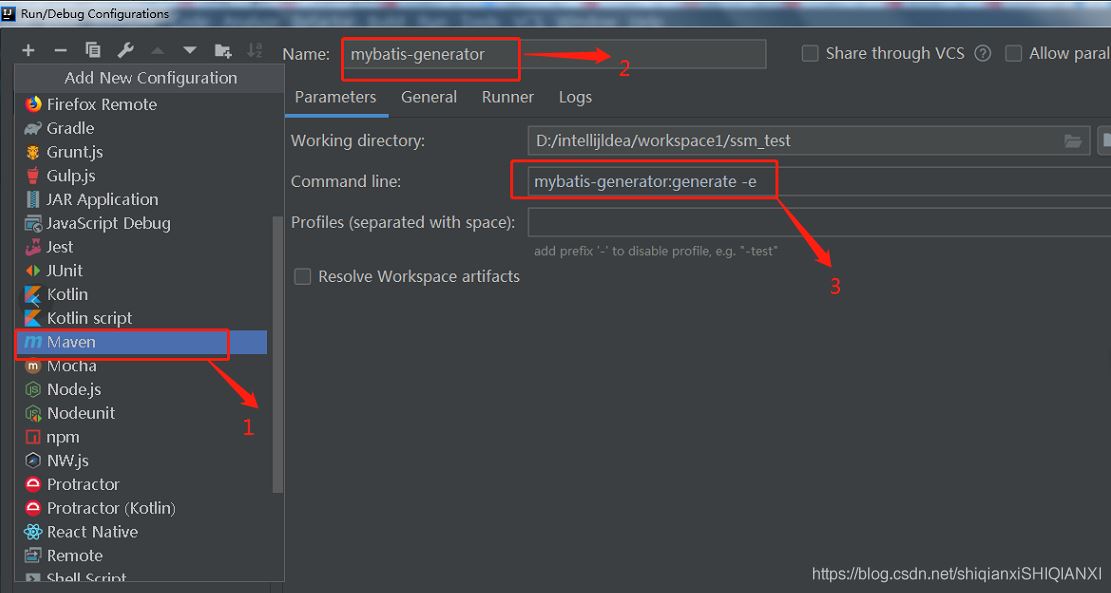
方法二:
在右侧打开maven面板在Plugins下打开Mybatis-generator下的mybatis-generator:generate,右键Run Maven Build!
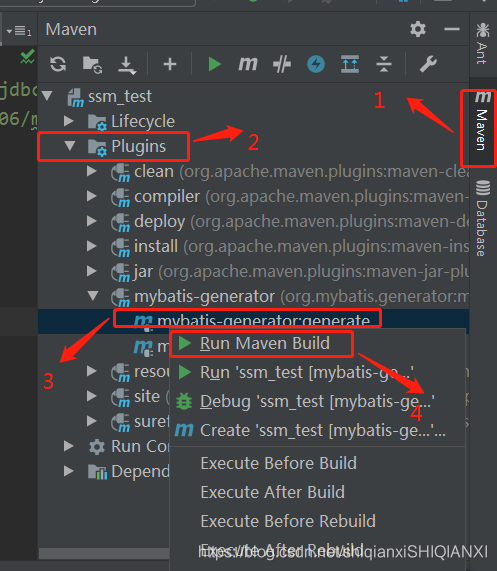
注意:
因为用的是mysql-8.0.11
所以配置有所不同
主要就是新版本有新特性,首先,最新官方支持将com.mysql.jdbc.Driver改为com.mysql.cj.jdbc.Driver,此外mysql8.0是不需要建立ssl连接的,你需要显示关闭,即url中的useSSL=false;最后你需要设置CST,CST可视为美国、澳大利亚、古巴或中国的标准时间。serverTimezone是设置时区的,大家可以查一下相关资料了解一下哦!
jdbc.driverClassName=com.mysql.cj.jdbc.Driver jdbc.url=jdbc:mysql://localhost:3306/mytest?useUnicode=true&characterEncoding=UTF-8&allowMultiQueries=true&useSSL=false&serverTimezone=UTC jdbc.username=root jdbc.password=123456
加载全部内容